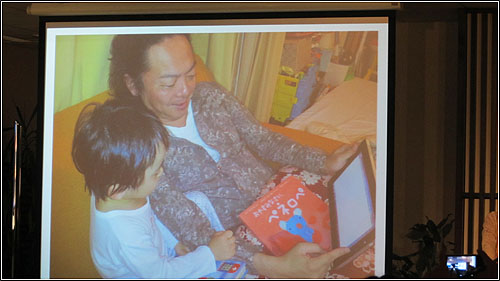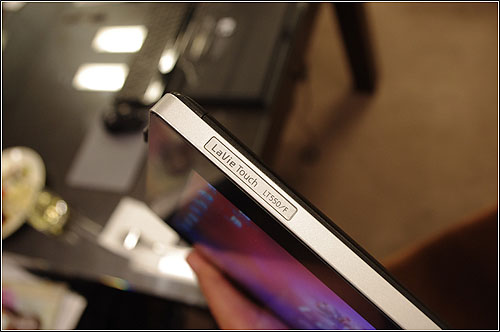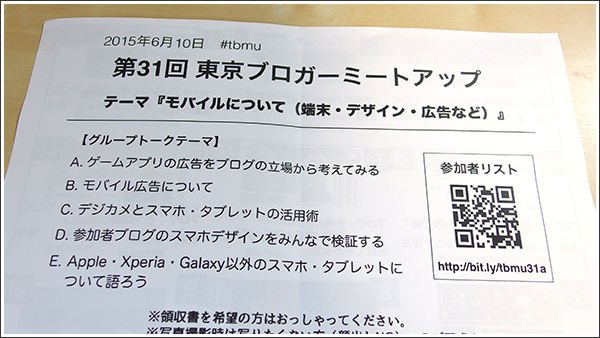Lavie Touchを使った「パパ・ママのためのタブレット活用術講座」に参加しました!!
当サイトではアフィリエイト広告を利用しています。
2011年11月11日(金)にNECパーソナルコンピュータ主催で開催された、パパ・ママのためのタブレット活用術講座に参加して、NECの新しいタブレットパソコン「Lavie Touch」の体験をしてきました。

写真はデザートで提供されたモンブランです。
パパ・ママ、、、ってそういえば自分も小学生の子供を持つお父さんでした(だから呼んでもらえたのですが)。もっともパパというよりも「オヤジ」ってほうがしっくりきますけどね^^
パパ・ママのためのタブレット活用術講座は、NECさんの商品説明、トークセッション、デモンストレーションの3部構成になっていたので、そのタイムテーブルにそった形でレポートしていきたいと思います。
[目次]
Lavie Touchについて
Lavie Touchについて、、、としていますが、すみません開始時間に少し間に合わず途中からの参加になってしまったため、前半の話を聞きそびれていますが、その辺はいただいた資料を確認しながら補完しています。
<Lavie Touchのスペック>
どうしてもこの手のガジェットを手にすると「スペック」が気になってしまうので、最初にスペックをおさえておきます。
| OS | Windows 7 Home Premium Service Pack 1 (SP1) 32ビット |
| CPU | インテル Atom プロセッサー Z670(1.50GHz) |
| チップセット | モバイル インテル SM35 Express チップセット |
| メモリ | 2GB |
| ディスプレイ | 10.1型ワイド 高輝度TFTカラーIPS液晶[WXGA(最大1280×800ドット表示)] |
| ストレージ | 64GB SSD |
| ドライブ | DVD/CDドライブ(マルチステーションに搭載) |
| サウンド機能 | モノラルスピーカ(0.5W)、インテル High Definition Audio準拠 |
| 通信機能 | ワイヤレスLAN、Bluetooth |
| 入力装置 | キーボード、マウス、タッチパネル |
| インターフェイス | USB 2.0×2、HDMI出力端子×1、SDメモリーカード(SDHCメモリーカード)スロット×1 |
| 外形寸法 | 263(W)×183(D)×15.8(H)mm(単体) 263(W)×200(D)×192(H)mm(マルチステーションに設置時) |
| 質量 | 約729g(マルチステーションの質量:約715g) |
| バッテリ駆動時間 | 約10.6時間(リチウム) |
| プリインストール | Microsoft Office Home and Business 2010 |
スペック表をみてわかるように、Lavie Touchは「Windows 7搭載のタブレットパソコン」になります。ここが他社製品と一線を画しているところです。もっともこの選択は良い面も悪い面もあるんですよね、、、、
CPU、メモリはよくあるネットブックと同じような感じですが、特長的なのがマルチステーション(外形寸法等に登場)の存在。マルチステーションは写真にある「タブレットとキーボード、マウス以外」の部分のことをいいます(クレードルといったほうが馴染みのある人も多いかもしれません)。
マルチステーションはスタンドとして使うことも当然ですが、そこにDVD/CDドライブが装着されているため、タブレット機でありながらDVD(CDも)の再生が簡単に行えます。もちろんソフトウェアのインストールも余分な手間が省けて便利になっています。オプションで展開することはありましたけど、標準で付いているのはかなりレアだと思います。
タブレットを支えてる裏側のどっしりした部分がマルチステーションです
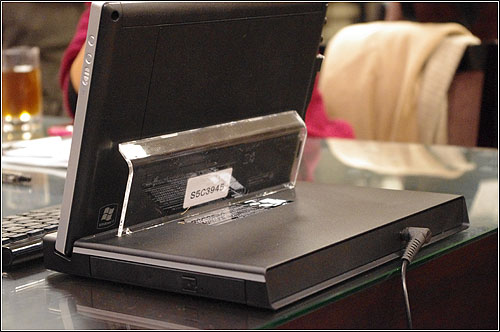

また、イベントではプリインストールされているMicrosoft Office Home and Business 2010のワンノート(OneNote)の使い方を説明していました(ここ間に合いました^^)。たしかにワンノートは直感的に情報を蓄積することができるソフトなので、入力をガンガン行うのが苦手なタブレットパソコンには向いていると思います。
<余談>
ワンノートはスカイドライブ経由で使用すると、クラウドで情報を蓄積することができるので、エバーノートに近いソフトウェアといえます(違いは色々とありますが、ここでは詳しい違いについては言及しません)
トークセッション
トークセッションには、NECパーソナルコンピュータの漆原さんと、NPO法人ファザーリンク・ジャパンの安藤さん、家事アドバイザーの矢野さんが登壇して、実際の使い方についてお話を聞かせていただきました。

安藤さんは、子供に絵本の読み聞かせをされているそうですが、それをLavie Touchに変えることで旅行の時など大量の本を持っていかなくてもいいとおっしゃっていました。また矢野さんと共通になりますが、料理をつくる時にみる「レシピ」を本からLavie Touchに変えることで、「省スペース化」とともに「見やすさ」も格段に上がったそうです。
<補足>
紙ベースのレシピ本は写真を多く掲載しているため大きさも嵩張りますし、見たいページを開いておくにはスペースが必要になります。また、厚みのある本だと中心部分がまるまってしまい見難いことが多々あります(自分も料理をよくするので経験があります^^)
あと、、キッチンにLavie Touchを持って行く時には感電&油飛びなどに注意が必要だそうです。当たり前ですけど、ここは紙では意識しない所ですね。
その他、矢野さんからは「冷蔵庫の中身を確認しながらネットのチラシを見る(Shufooを使っていました)」「ブックスタンドを使ってLavie Touchを見る」「タッチパネルは簡単に操作できる」といったお話を聞かせてもらいました。
モニタに映っているのがWebチラシ(本来なら、冷蔵庫はすぐに閉めたほうがいいそうです)
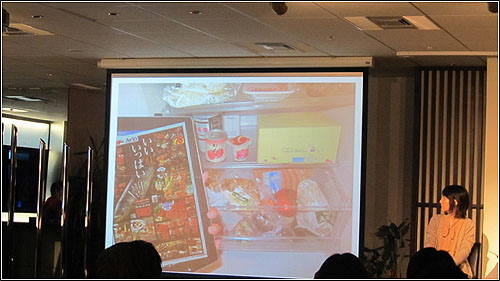
具体的なお話はこのへんでしたが、トークセッションでのポイントは「10.1型の見やすい液晶」「Windows7搭載」になるのかなと感じました。
液晶がキレイでサイズ的にもちょうどいいので、家の中で持ち歩きながら必要な時にさっと見ることができるのは重要です。また、OSにWindows7を搭載することで、操作感が普段使っているパソコンと全く同じになるため「新しい端末」という余計な意識を持たずに使えるのも大きいです。Macを使っている人もいますが一般家庭においてはまだまだWindowsが中心ですからね。
トークセッションの中身を全部は書ききれていませんが、安藤さん、矢野さん楽しくて、気づきを与えてくれるお話をたくさんしていただきありがとうございました。
デモンストレーション
トークセッションのあとは、各テーブルごとに説明員がきてLavie Touchの具体的なデモをやってもらいました。内容は「Webチラシ」「絵本」「ワンノートの説明」の3つとテーブルからの質問に答える形でしたが、説明員もイマイチ操作になれていなかったらしく、検索に少し時間がかかってしまったのは残念でした。
まあ、デモンストレーションといってもWebチラシは矢野さんのお話にも出ていた「Shufoo」にアクセスしてチラシをダウンロードして閲覧、絵本はダウンロードしてあったデータをPDFで閲覧とLavie Touchじゃなきゃできないレベルの話ではなかったので、がっつり割愛(すみません)。
ワンノートでは、Webサイトのクリップのほか「塗り絵」を見せてもらいましたが、これはタブレット機の機能を十二分に生かしているので、Lavie Touchらしいといえばらしいですね。ただ実際に塗り絵で楽しめるのは未就学生までで、うちの子には、、、とか考えてしましましたが、塗り絵ではなくてアートには使えそうな感じは少しありました。
そうそう、Lavie Touchにはタッチパネルとキーボードの他に、フリック入力のソフトキーボード「ExTOUCH」とタッチパネル式のキーボードが搭載されているので、キーボードがなくて簡単に入力作業は行えます(反応的に慣れは必要になります)。
ちょっと見づらいですが、モニタ内にキーボードが登場しているのがわかると思います。

Lavie Touch活用法
※これはイベントではなく、レポートを書きつつ考えたことです。
自分がパパ・ママのためのタブレット活用術講座に参加して実際のLavie Touch活用法がどこにあるのかな、、と考えた結果は次の2つ。
【子供のゲームの検索補助器】
うちの子供はDSとカードゲームに夢中で(サッカーもやっているけど)、攻略方法やデータベース(最近のカードゲームは奥が深いので、データベースを見ないと進まないらしい)をよく見ています。パソコンはリビングの横の和室にあってちょっと動くとすぐに使えるようになっていますが、行ったり来たりが面倒そうなのでゲームをしている横にLavie Touchがあると便利かなと。
【奥さまのWeb購入用の入力端末】
我が家では食材調達の一部にCo-op(日本生活協同組合)を使っているのですが、この入力を奥さまがパソコンに向かってニュ力してます。パソコンは↑の子供と同じ物を使っていますが、リビングのテーブルで操作できれば移動の手間がなくてすむかなと。
どうも親子単体で使うばかりでコミュニケーションツールにするには弱すぎるのきがしますが、さすがに小学校高学年にもなるとベタベタなコミュニケーションは避ける方向に向かっているため、無理にくっついていくよりも自立して使える端末を与えるほうがいいのかな、、、なんて思っています(ウイルスやパソコンの故障の面でも分けたほうがリスクヘッジにもなるし)。
そうなると、サイズも小さく価格も控えめなLavie Touchのようなタブレット機は最有力候補になってきますね。またちょっとふれましたが、DSをよく使っている世代には「タッチ」という操作は日常的になってきているので、(自分たちが持つような)タブレット機に対する変なアレルギーはなく、逆に操作感には慣れているといえます。
イベントで気になったところ
レポートに最後になりますが、イベントで気になったところを3つほど挙げておきたいと思います。
1、説明スタッフが頼りなかった
2、具体例(こと)が中心でママ向けの 説明が不足
3、端末が不足していた
説明スタッフはデモンストレーションの時ですが、あまりにも操作に慣れていないため聞いている方が不安になってしまいましたし、何よりも理解が進まない印象がありました(使いにくいという印象を持った人もいるかもしれません)。
次のママ中心の情報ですが、実際の利用シーンはいくつもあったのですが、インターネットワークへの接続、他のパソコンとの連動などなど、Lavie Touch以前にネットの知識が足りない人には「?」がたくさん並ぶことが多かったです。会場を見渡すと7~8割がママさんだったので、その辺のフォローはあったほうがよかったかな(実際自分のまわりでもわからないという声も聞こえましたし、説明して納得してくれた人もいました)。
端末ですが、今回は参加者がテーブルが5つ、そこに10人ずつ(目測です)座っていましたが端末は各テーブル1台の計5台のみ、10人に1台の割合しかありませんでした。Lavie Touchのようなタイプのものは「触ってなんぼ」というところがあるので、出来る限り長い時間触ってもらうのが大事なのに、触れるチャンスは非常に少なかったです。
最後に少し厳しめのことを書いてしまいましたが、これはあくまでもイベントとの運営面でのお話なので、Lavie Touchの評価とはほとんど関係無いということをご理解ください。
NECパーソナルコンピュータの漆原さん、NPO法人ファザーリンク・ジャパンの安藤さん、家事アドバイザーの矢野さん貴重なお話を聞かせていただきありがとうございました。実は若干タブレット端末の将来性を懸念していたのですが、まだまだ活用方法はたくさんあることを気づかせてもらった気がします。
Lavie Touchの詳細はNECパーソナル商品総合情報サイトで確認してください。
・NECパーソナル商品総合情報サイト:Lavie Touch
<おまけ>
せっかくLavie Touchの写真を撮っているので、いくつか掲載しておきます。
Sponsored Links